Word에서 표, 그림, 수식에 대한 텍스트를 캡션으로 변환하는 방법은 무엇입니까?
때때로 웹사이트에서 표, 그림 및 수식과 함께 캡션을 포함한 내용을 복사하여 붙여넣으면 해당 캡션이 무효화될 수 있으며, 문서에는 일반 텍스트로만 나타날 수 있습니다. 그렇다면 우리는 어떻게 무효화된 캡션 텍스트를 캡션으로 변환할 수 있을까요? 여기 모든 텍스트를 캡션으로 변환하기 위한 몇 가지 팁이 있습니다.
Kutools for Word를 사용하여 텍스트를 캡션으로 변환
Word용 추천 생산성 도구
Kutools for Word: AI 🤖 통합, 100개 이상의 고급 기능으로 문서 처리 시간을 50% 절약할 수 있습니다.무료 다운로드
Office Tab: 브라우저와 같은 탭을 Word(및 기타 Office 도구)에 도입하여 다중 문서 탐색을 간소화합니다.무료 다운로드
텍스트를 수동으로 캡션으로 변환
Word는 텍스트를 캡션으로 변환하는 직접적인 방법을 제공하지 않습니다. 따라서 단계별로 수동으로 텍스트를 캡션으로 변환해야 합니다.
1단계: 모든 무효화된 캡션을 제거합니다.
2단계: 새로운 캡션을 하나씩 삽입합니다.
복사한 내용에 많은 표, 그림 및 수식 캡션이 포함되어 있다면 이 과정은 지루하고 번거로울 수 있습니다. 원래의 모든 캡션을 삭제하고 다시 새 캡션을 삽입하려면 많은 시간이 소요됩니다.
Kutools for Word를 사용하여 텍스트를 캡션으로 변환
Kutools for Word는 표, 그림 및 수식에 대한 텍스트를 캡션으로 변환하는 데 매우 유용합니다. Kutools for Word를 사용하면 기존의 모든 캡션을 제거하거나 새 캡션을 삽입하는 데 많은 시간을 할애할 필요가 없습니다. Kutools for Word의 Rebuild Caption 기능은 숫자가 포함된 모든 무효화된 캡션 텍스트를 쉽게 캡션으로 변환해줍니다.
1. 그림 캡션을 예로 들어, Enterprise > Rebuild > Rebuild Figure Caption을 클릭하여 이 유틸리티를 적용하세요. 스크린샷 보기:
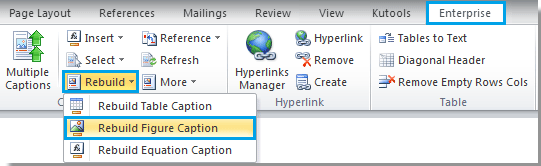
2. Rebuild Figure Caption을 클릭하면 대화상자가 나타납니다.
참고: Text with Number(Figure) 아래에서 Below 상자를 선택하면 그림 아래에 위치한 숫자가 포함된 모든 텍스트를 그림 캡션으로 변환합니다. 하지만 텍스트와 숫자가 그림 위에 있는 경우 Above 상자를 선택하세요.
그리고 시스템 기본 캡션 스타일로 텍스트를 변환하려면 Using the text to rebuild figure caption 상자 아래의 Covert to system caption을 선택하세요.
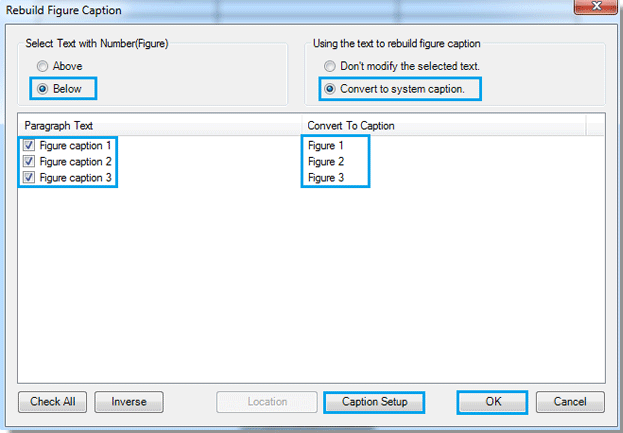
3. 캡션 접두사나 접미사 등을 재설정하려면 Caption Setup 버튼을 클릭하여 고급 캡션 옵션 대화상자를 열어 설정을 초기화하세요. 마지막으로 OK 버튼을 클릭하여 설정을 완료합니다.
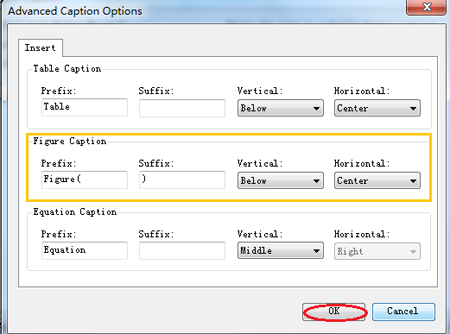
4. Rebuild Figure Caption 대화상자에서 OK 버튼을 클릭하면 아래 스크린샷과 같은 결과를 확인할 수 있습니다.
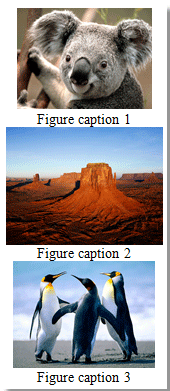 | 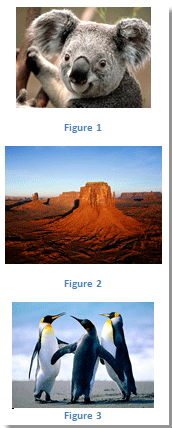 |
이는 그림에 대한 텍스트를 캡션으로 변환하는 예시입니다. 동시에 비슷한 방식으로 표와 수식에 대한 텍스트도 캡션으로 변환할 수 있습니다.
Kutools for Word의 Rebuild Caption에 대한 자세한 정보는 Easily convert text to caption for all figures in Word 페이지를 참조하세요.
Office Tab: 워드, 엑셀, 파워포인트 등에 탭 인터페이스를 제공합니다. |
지금 바로 작업 효율을 높이세요. Office Tab에 대해 더 알아보기 무료 다운로드 |
최고의 오피스 생산성 도구
Kutools for Word - 100가지의 뛰어난 기능으로 Word 경험을 한 단계 높여보세요!
🤖 Kutools AI Features: AI Assistant / Real-Time Assistant / Super Polish (서식 유지) / Super Translate (서식 유지) / AI Redaction / AI Proofread...
📘 문서 마스터하기: 페이지 분할 / 문서 병합 / 다양한 형식(PDF/TXT/DOC/HTML 등)으로 선택 영역 솔루션 내보내기 / PDF로 일괄 변환...
✏ 텍스트 편집: 여러 파일에서 일괄 찾기 및 바꾸기 / 모든 그림 크기 조정 / 표 행과 열 전환 / 표를 텍스트로 변환...
🧹 손쉬운 정리: 여분의 공백 / 구역 나누기 / 텍스트 상자 / 하이퍼링크를 깔끔하게 제거하세요. 더 많은 제거 도구는 '제거' 그룹에서 확인할 수 있습니다...
➕ 창의적 삽입: 천 단위 구분 기호 삽입 / 체크 박스 삽입 / 라디오 버튼 삽입 / QR 코드 / 바코드 / 여러 그림 삽입 / 더 많은 기능은 삽입 그룹에서 찾아보세요...
🔍 정밀 선택: 특정 페이지 / 표 / 도형 / 제목 단락을 정확히 선택하세요. 더 다양한 선택 기능으로 탐색을 더욱 향상하세요...
⭐ 특별 기능: 원하는 범위로 빠르게 탐색 / 반복 텍스트 자동 삽입 / 문서 창 간 토글 /11 가지 변환 도구...
🌍 40개 이상의 언어 지원: Kutools를 원하는 언어로 사용할 수 있습니다 – 영어, 스페인어, 독일어, 프랑스어, 중국어 등40개 이상의 언어를 지원합니다!

✨ Kutools for Office – 한 번의 설치로5가지 강력한 도구 제공!
Office Tab Pro · Kutools for Excel · Kutools for Outlook · Kutools for Word · Kutools for PowerPoint가 포함되어 있습니다
📦5가지 도구를 한 번에 이용 | 🔗 Microsoft Office와 무결점 통합 | ⚡ 즉시 저장 시간 절약 및 생산성 향상
최고의 오피스 생산성 도구
Kutools for Word - 100+ Word용 도구
- 🤖 Kutools AI Features: AI Assistant / Real-Time Assistant / Super Polish / Super Translate / AI Redaction / AI Proofread
- 📘 문서 마스터하기: 페이지 분할 / 문서 병합 / PDF로 일괄 변환
- ✏ 텍스트 편집: 일괄 찾기 및 바꾸기 / 모든 그림 크기 조정
- 🧹 손쉬운 정리: 여분의 공백 제거 / 구역 나누기 제거
- ➕ 창의적 삽입: 천 단위 구분 기호 삽입 / 체크 박스 삽입 / QR 코드 생성
- 🌍 40개 이상의 언어 지원: Kutools는 여러분의 언어를 지원합니다 –40개 이상의 언어 가능!